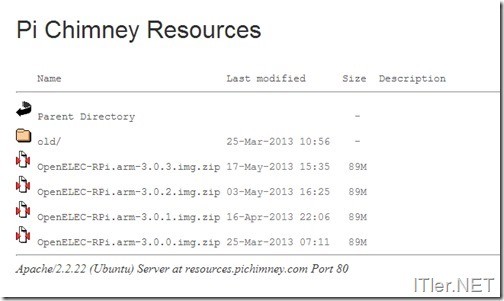HowTo: XBMC über Openelec auf Raspberry Pi installieren
Nach meiner kleinen Anleitung zur Installation von Raspbmc auf dem Raspberry Pi dauerte es nicht lange bis die ersten Anfragen eingingen, wie man denn nun das Openelec auf dem Raspberry Pi installieren würde und wo man das Image dafür laden könnte! Die Installation von Openelec verhält sich im Prinzip genauso wie die Installation von Raspbmc – einziger Unterschied dazu ist, bislang gibt es kein so ein tolles online „Setup-Tool“ und auch keine fertigen Images, wie diese bei Raspbmc zu finden sind. Naja, sagen wir mal so – es gibt keine auf der Herstellerseite! Images für Openelec findet man viele und daher werde ich Euch hier im Beitrag ein paar zuverlässige Quellen nennen!
Schritt 1: Download Openelec Raspberry Pi Image
Quelle 1: http://resources.pichimney.com/OpenELEC/official_images/?C=M;O=D
Quelle 2: http://openelec.thestateofme.com/
Ihr findet dort immer die aktuellen Images von Openelec – z.T. auch Dev-Versionen!
Nach dem Download entpackt ihr das ZIP File und erhaltet ein *.img File!
Schritt 2: Image File auf SD-Karte überspielen
Zuerst solltet ihr hier zur Sicherheit die SD-Karte formatieren.
Dann führt ihr einen Download des Win32 Disc Imager durch:
Download: W32 Disk Imager
–> Entpackt das File und öffnet die “Win32DiskImager.exe”
Jetzt wählt ihr das Image im Programm aus und prüft danach, ob der richtige Laufwerksbuchstabe für Eure SD-Karte erkannt wurde.
Danach drückt ihr auf „Write“ und bestätigt die Installation mit „Yes“.
Nach ein paar Minuten sollte der Vorgang abgeschlossen sein.
Jetzt steckt ihr die Karte in Euren Raspberry Pi und legt Strom an!
Das System sollte nun starten!
Damit ist die Installation abgeschlossen und OpenELEC kann konfiguriert werden!
Übrigens! Einen kleinen Vergleich zwischen den Versionen Raspbmc, OpenELEC und Xbian findet ihr hier!
Tags:
- openelec image writer
- pi image anleitung
- raspberry openelec installieren
- image auf rasperry installieren
- anleitung openelec